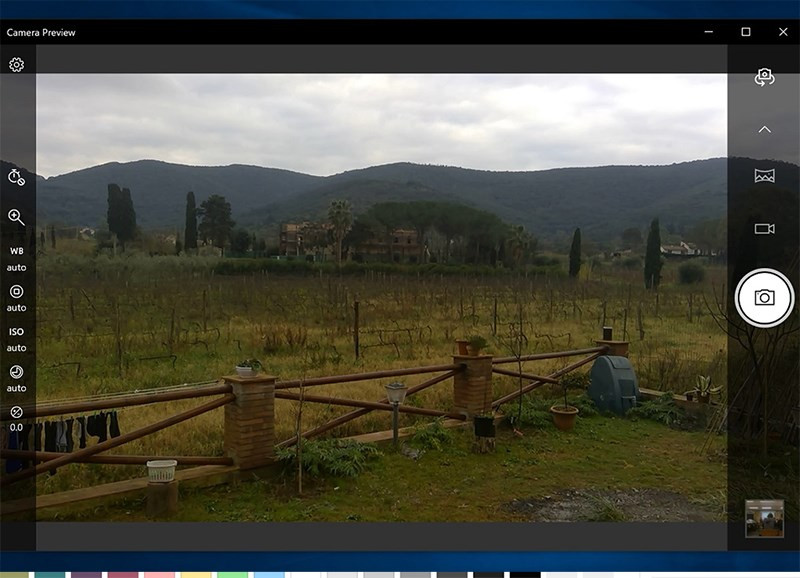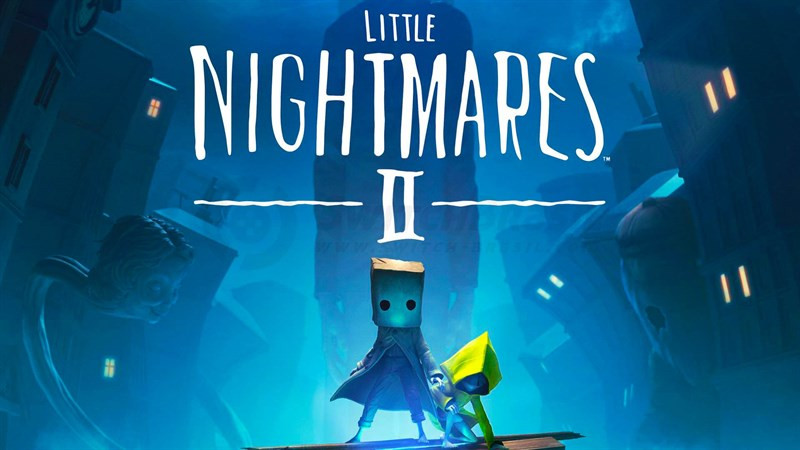Bạn đang đau đầu vì video quay bị rung, làm giảm chất lượng nội dung? Đừng lo, với Adobe Premiere Pro, bạn có thể dễ dàng xử lý vấn đề này và tạo ra những video mượt mà, chuyên nghiệp. Bài viết này trên tintucgameonline.net sẽ hướng dẫn bạn cách chống rung video trong Adobe Premiere một cách chi tiết và hiệu quả.
Tại sao cần chống rung video?
Video rung lắc không chỉ gây khó chịu cho người xem mà còn làm giảm tính chuyên nghiệp của nội dung. Chống rung video giúp:
- Ổn định cảnh quay, loại bỏ hiện tượng giật lag.
- Biến những cảnh quay tưởng chừng như bỏ đi vì rung lắc trở nên hữu ích.
- Nâng cao chất lượng video, thu hút người xem.
Hướng dẫn chống rung video trong Adobe Premiere
Bài viết này được thực hiện trên laptop Asus Zenbook với hệ điều hành Windows 10 và Adobe Premiere Pro CC 2018. Bạn có thể áp dụng tương tự trên các máy tính, laptop chạy Windows hoặc MacOS với các phiên bản Adobe Premiere khác.
Video hướng dẫn
 Hướng dẫn chống rung video bằng Adobe Premiere
Hướng dẫn chống rung video bằng Adobe Premiere
Các bước thực hiện
1. Nhập video vào Premiere Pro
Nhấp chuột phải vào khung Project, chọn Import…, sau đó chọn video cần chống rung và nhấn Open.
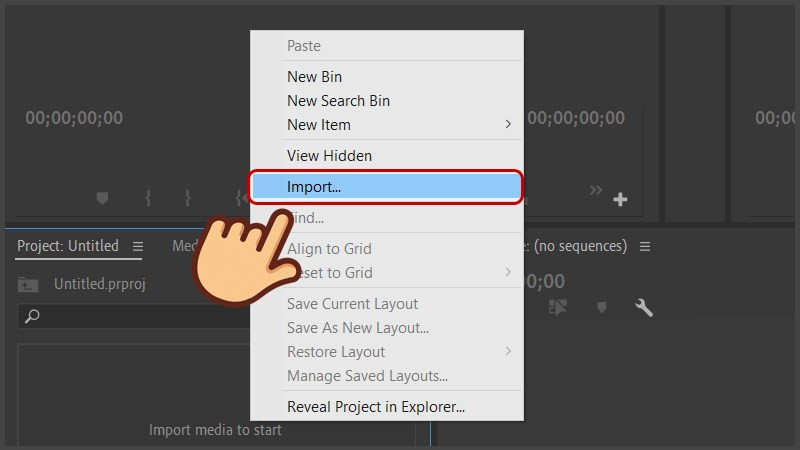 Nhập video vào Premiere Pro
Nhập video vào Premiere Pro
2. Kéo video vào khung làm việc
Kéo video từ khung Project sang khung làm việc (Timeline) bên phải.
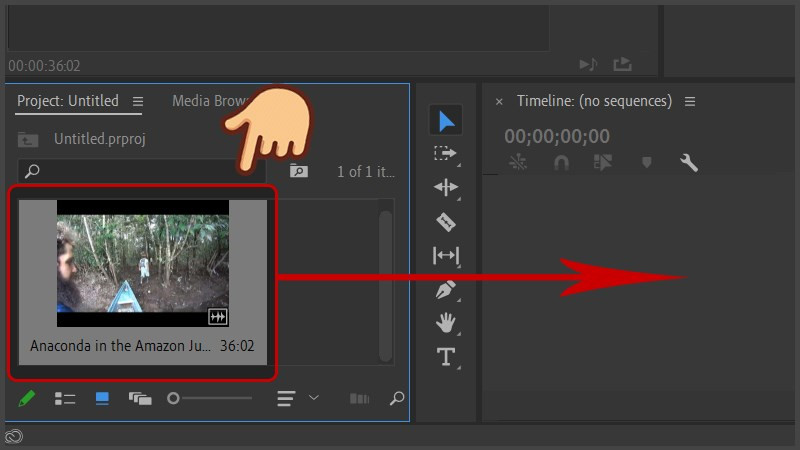 Kéo video vào khung làm việc
Kéo video vào khung làm việc
3. Mở tab Effects Control
Nhấp chuột vào video trong Timeline, sau đó chọn tab Effects Control.
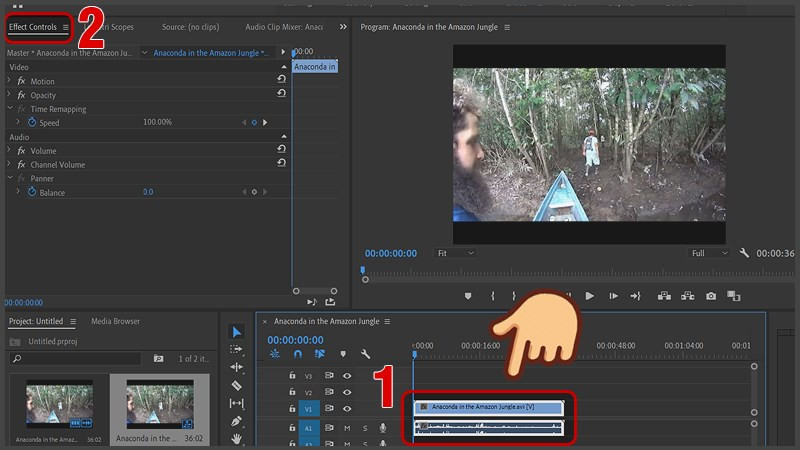
4. Tìm kiếm hiệu ứng Warp Stabilizer
Trong tab Effects, gõ “Warp Stabilizer” vào ô tìm kiếm.
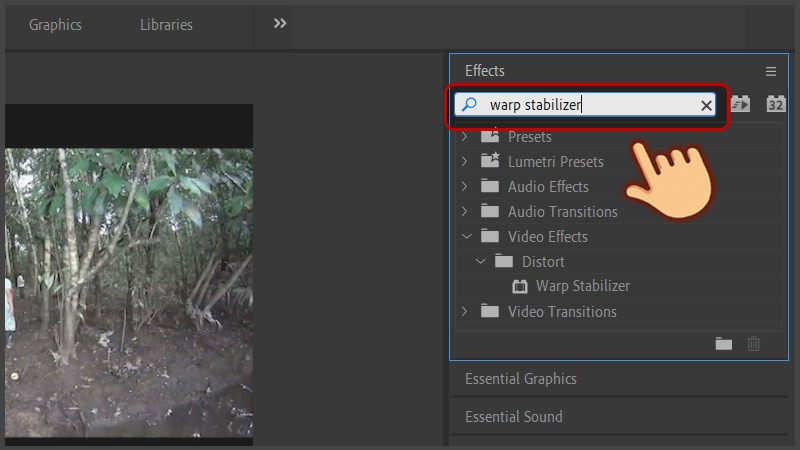 Tìm kiếm hiệu ứng Warp Stabilizer
Tìm kiếm hiệu ứng Warp Stabilizer
5. Áp dụng hiệu ứng Warp Stabilizer
Kéo và thả hiệu ứng Warp Stabilizer vào video trong Timeline.
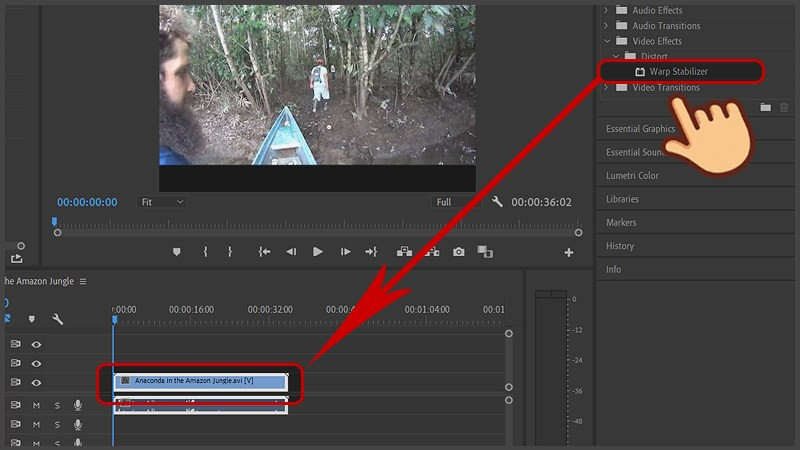 Áp dụng hiệu ứng Warp Stabilizer
Áp dụng hiệu ứng Warp Stabilizer
6. Chờ Premiere Pro xử lý
Đợi Premiere Pro phân tích và áp dụng hiệu ứng chống rung cho video. Thanh tiến trình màu cam sẽ hiển thị quá trình này.
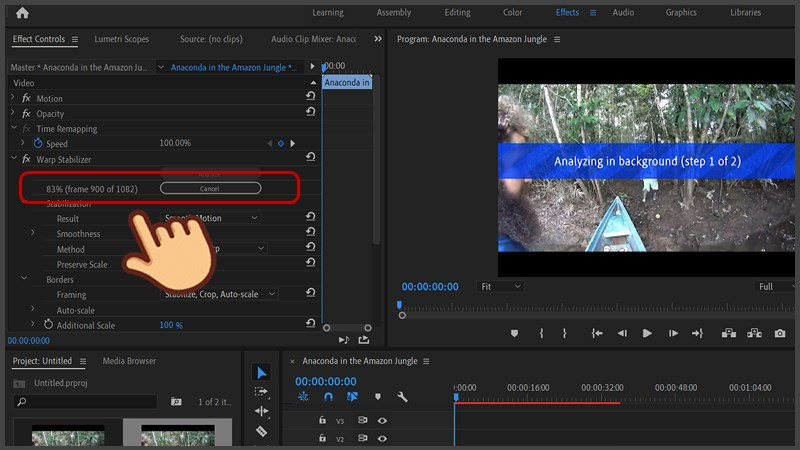 Chờ Premiere Pro xử lý
Chờ Premiere Pro xử lý
7. Kiểm tra kết quả
Sau khi thanh tiến trình biến mất, hãy xem lại video để kiểm tra kết quả.
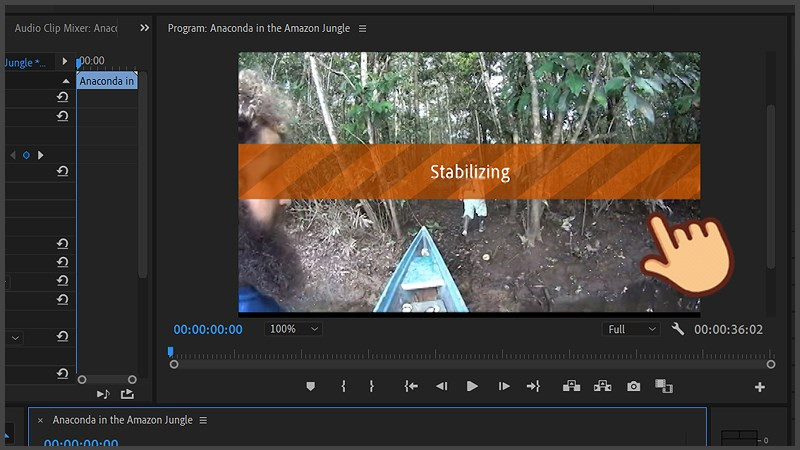 Kiểm tra kết quả chống rung
Kiểm tra kết quả chống rung
Mẹo và thủ thuật bổ sung
Ngoài Warp Stabilizer, bạn có thể tinh chỉnh thêm các thông số trong Effects Control để đạt kết quả chống rung tốt nhất. Tìm hiểu thêm về các kỹ thuật chỉnh sửa video khác để nâng cao chất lượng nội dung của bạn.
Kết luận
Chống rung video trong Adobe Premiere Pro thật đơn giản phải không nào? Hy vọng bài viết này đã giúp bạn nắm vững thủ thuật này. Hãy chia sẻ bài viết nếu bạn thấy hữu ích và để lại bình luận bên dưới nếu bạn có bất kỳ thắc mắc nào. Chúc bạn thành công!